|


Das Original Tut
Dieses Tutorial wurde mit PSP Ultimate
2019 erstellt
erstellen.
Dieses Tutorial ist von Irene G. Colaço
es wurde am 11.8.2019 von
mir
ins Deutsche
Übersetzt
Das Orginal Tutorial findet ihr
hier ,es ist auf Französisch

Und hier registriert


PSP 7-kompatibler Alphakanal und Auswahl von der
Festplatte: bereitgestellt
Abhängig vom gewählten
Material:
Du müßt die Positionen, Abmessungen der Tuben,
deren Mischmodus und Farben anpassen.
Einige der verwendeten Filter
(Plug-Ins) werden in Unlimited importiert
es kann sein, dass sie
außerhalb davon liegen,
nehme dir Zeit, um Ihre Filterdatei zu
überprüfen
Es wurde von mir im PSP 18 erstellt
Like a Lion
Filter
Unlimited :
BKg Designer sf 10 II
Bkg designer sf 10I
Alien skin Eye
Candy 5, Impact ,Extrude
Material
Gradient et tube à images
Selection et canal alpha
tubes et décos
Llion couleurs
Material
bekommst du hier
die Tuben von mir sind
nicht enthalten
Vorbereitungen
Farben
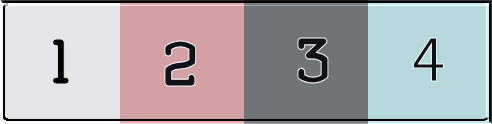
Bildgrösse
900px X 600px
Lege die Dateien in die entsprechenden
PSP-Ordner:
Öffne die Psp - Dateien in deinen Psp
Psp Gradient in deinen Farbverlauf -Ordner
(Farben von links nach rechts: 3, 1, 4, 2,
wenn du es an deine Farben anpassen möchten)
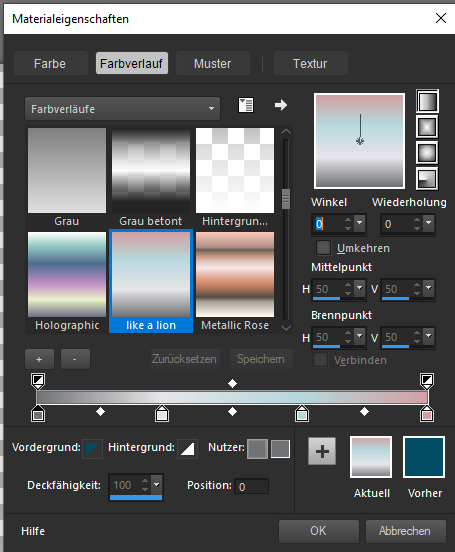
grifures MM - Bildstempel -Ordner
Farbe 1 als Hintergrundfarbe
So fangen wir mal an
1.
Öffne den Canal_alpha_LLion
Farbeimer-Werkzeug,
mit dem Farbverlauf füllen
2.
Effekte
Unlimited : BKg Designer sf10 II, Flutter
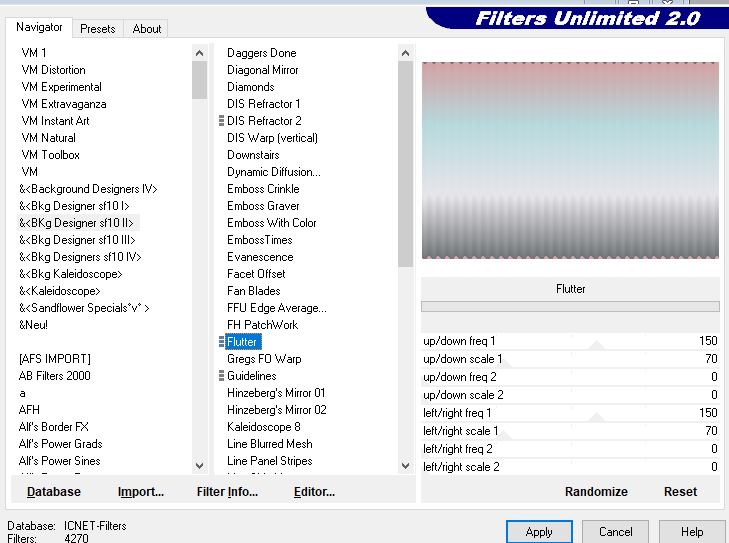
3.
Auswahl,
Auswahl aus Alphakanal laden,
Auswahl 1
Auswahl in eine Ebene umwandeln
Effekte
Unlimited : BKg Designer sf10 II, Flutter
wie eben
Unlimited : BKg Designer sf10 II, Diamonds
:

Wiederhole den Effekt
Auswahl aufheben
4.
Bilddrehung frei, 90 °, links, kein
anderes Kästchen angekreuzt
Effekte
Unlimited : BKg Designer sf10 II, Diamonds
Unlimited Bkg designer sf10I, 4 way average
3D-Schlagschatteneffekte: 0/0/50/0 Weiß
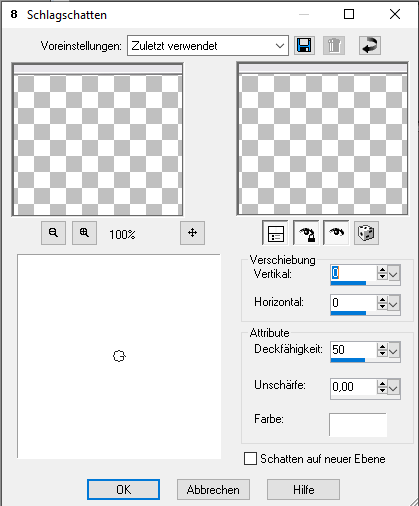
5.
Gehe auf die unterste
Ebene
Öffne die Landschaftstube und entferne die Signatur
Bearbeiten kopieren
Kehre zu deiner Arbeit zurück
Bearbeiten, Einfügen als neue Ebene (Bemaßung beibehalten)
Platzieren mit
dem K-Auswahlwerkzeug:
(K-Taste auf Ihrer Tastatur)
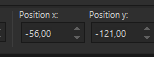
Taste M auf deiner Tastatur, um die Auswahl des
Werkzeugs aufzuheben
Eigenschaften Ebenen, Mischmodus, Helligkeit
Luminanz
6.
Gehe auf die Unterste Ebene
Auswahl, alles auswählen
Bild, Zuschneiden
7.
Gehe zurück zur obersten Ebene
Duplizieren
Laden die Auswahl
aus dem Alphakanal,
Auswahl 1 , Umkehren
Einstellungen, Unschärfe, Gaußscher Weichzeichner, Radius auf 20
Textureffekte, Flechten (beide Farben schwarz)
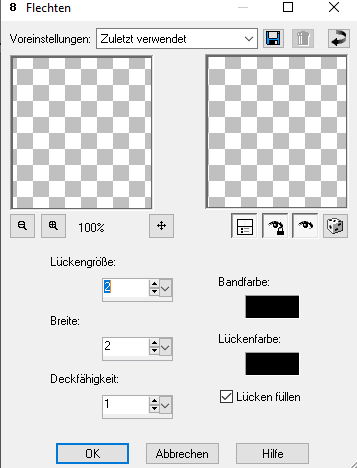
Ebene nach unten verschieben
8.
Aktiv ist die oberste
Ebene
Ebenen,
neue Rasterebene
Auswahl ändern,
Auswahlrahmen auswählen
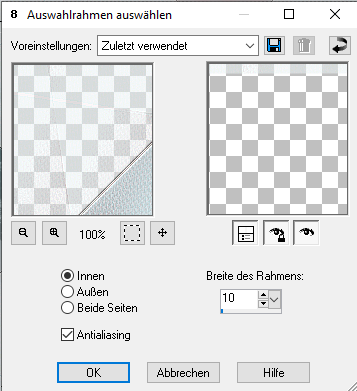
9.
Farbeimerwerkzeug, fülle mit der Farbe 1
Kanteneffekte, Stark nachzeichnen
Effekte,
Alien skin Eye
Candy 5, impact, Extrude:
Wähle die Einstellung: Small offset ,Maximum Smoothing,
Standard Einstellung
Auswahl aufheben
3 D Effekte,
Schlagschatten: 0/0/80/4 schwarz
10.
Gehe auf die unterste
Ebene
Laden die Auswahl aus dem Alphakanal,
Auswahl 2
Verwandle die Auswahl in
eine Ebene
Ebenen,
Anordnen, ganz nach Obern
verschieben
Einstellungen, Unschärfe, Gaußscher Weichzeichner wie zuvor
Auswahl aufheben
11.
Effekte
Unlimited, Bkg
designer sf 10I, Cruncher, 20/20
Kanteneffekte Nachzeichnen
Platziere sie ganz auf die linke Seite
Objekte ausrichten, links
Schlagschatten: 0/0/50/0 Weiß
12.
Öffne die Dekoration 1,
entferne die Signatur,
kopiere sie und füge sie als neue Ebene
ein
Platziere es mit dem K-Werkzeug (K-Taste auf Ihrer Tastatur):
H 63, V 122
Schlagschatten:
0/0/50/0 schwarz
( M-Taste auf deiner Tastatur, um die Auswahl des
Werkzeugs aufzuheben)
13.
Ebenen,
neue Rasterebene
Laden die
Auswahl aus dem Alphakanal,
Auswahl 3
Öffne die Tube
déco_lion3
Ausgabe, Kopie
Kehre zu deiner Arbeit zurück
Bearbeiten, Einfügen in die Auswahl
Auswahl halten
14.
Ebenen,
neue Rasterebene
Öffnen
déco glass
Bearbeiten, Kopieren
Kehre zu deiner Arbeit
zurück
Bearbeiten, Einfüge es in die Auswahl ein
Ebene nach unter
zusammenführen
Bearbeiten wiederholte den Vorgang Zusammenführung mit der
darunter liegenden Ebene
Auswahl aufhebn
15.
Öffne die Frauentube und entferne die
Signatur
Bearbeiten, Kopieren
Kehre zu deiner Arbeit zurück
Bearbeiten, einfügen als neue Ebene
verkleinere sie
so das sie zu deinem Bild passt
Platziere sie rechts wie in
mein Beispiel zu sehen
Objekte, ausrichten, rechts
(an deine
Tube anpassen)
3D-Schatteneffekte wie zuvor (im Speicher)
16.
Öffne die Tube déco_lateral,
entferne das Wasserzeichen,
Bearbeiten kopieren
Kehre zu deiner
Arbeit zurück
Bearbeiten, einfügen als neue Ebene
17.
Stelle deine Vordergrundfarbe
auf Schwarz
Aktiviere dein Bildwerkzeug (Stempel): Größe auf 40
Wähle das Bild mit den Kratzern ( griffures_MM) und wenden es an
Position zentriert:
Werkzeug K: H 355, V 196
18.
Öffne die Tube WA_like aLion,
entferne die Signatur, kopiere und füge es
als neue Ebene ein
Positioniere mit Werkzeug K: H 7, V 230
19.
Bild, Rand hinzufügen, Symmetrisch
2 px Farbe 3
15 px Farbe 1
2 px Farbe 3
Alles auswählen
5 px Farbe 4
5 px Farbe 2
2 px Farbe 3
Auswahl umkehren
Pixelverzerrungseffekte:
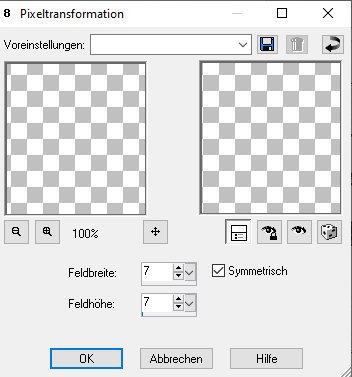
Kanteneffekte Nachzeichnen
20.
Auswahl umkehren
3D-Schlagschatteneffekte:
4/4/40/15 Schwarz
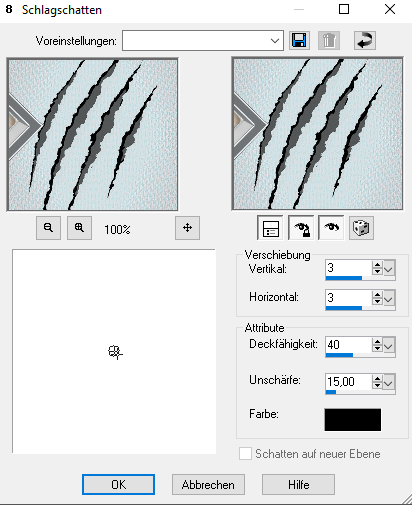
Auswahl aufheben
21.
Bild Rand hinzufügen 1 px Farbe 3
Bild, Größe ändern auf 900 px Breite
Einstellungen, Schärfe, Schärfe
Speichern als JPG / JPG
Bildgröße 850 Pixel ändern (Achtung
ist Forumsgröße)
Datei als JPEG speichern
Ich hoffe es hat euch Spaß
gemach
Hier die Ergebnis der Tester




|